Como usar o Google Colab
Se você deseja criar um modelo de aprendizado de máquina, mas diz que não tem um computador que possa suportar a carga de trabalho, o Google Colab é a plataforma para você. Mesmo se você tiver uma GPU ou um bom computador, criar um ambiente local com o anaconda e instalar pacotes e resolver problemas de instalação é um incômodo.
Colaboratory é um ambiente de notebook Jupyter gratuito fornecido pelo Google, onde você pode usar GPUs e TPUs gratuitas que podem resolver todos esses problemas.
Começando
Para começar a trabalhar com o Colab, primeiro você precisa fazer login em sua conta do Google e, a seguir, acessar este link https://colab.research.google.com .
Abrindo o Jupyter Notebook:
Ao abrir o site, você verá um pop-up contendo as seguintes guias -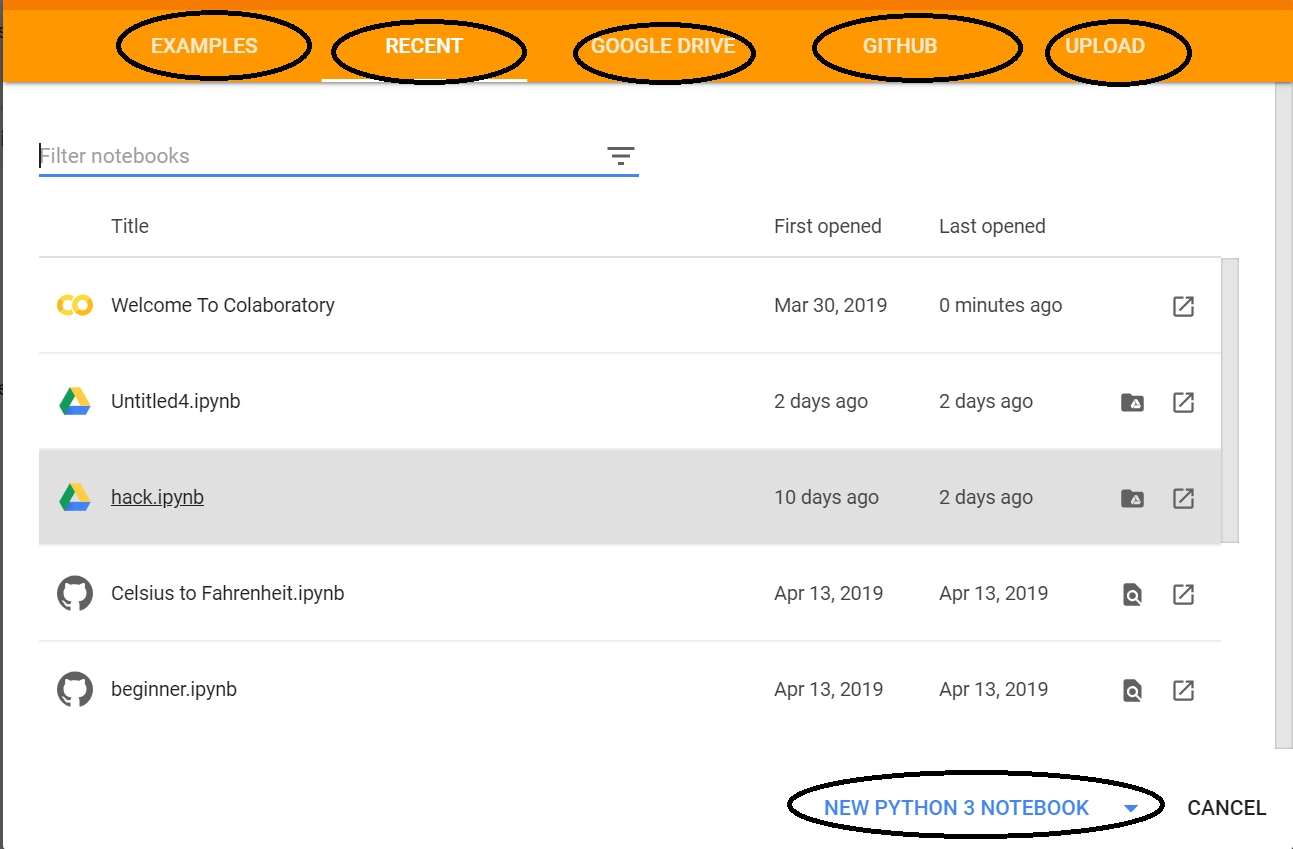
EXEMPLOS: contém vários cadernos Jupyter de vários exemplos.
RECENTE: Caderno Jupyter com o qual você trabalhou recentemente.
GOOGLE DRIVE: Notebook Jupyter em seu Google Drive.
GITHUB: você pode adicionar o bloco de notas Jupyter do GitHub, mas primeiro precisa conectar o Colab ao GitHub.
CARREGAR: Carregar de seu diretório local.
Caso contrário, você pode criar um novo bloco de notas Jupyter clicando em Novo bloco de notas Python3 ou Novo bloco de notas Python2 no canto inferior direito.
Descrição do Notebook: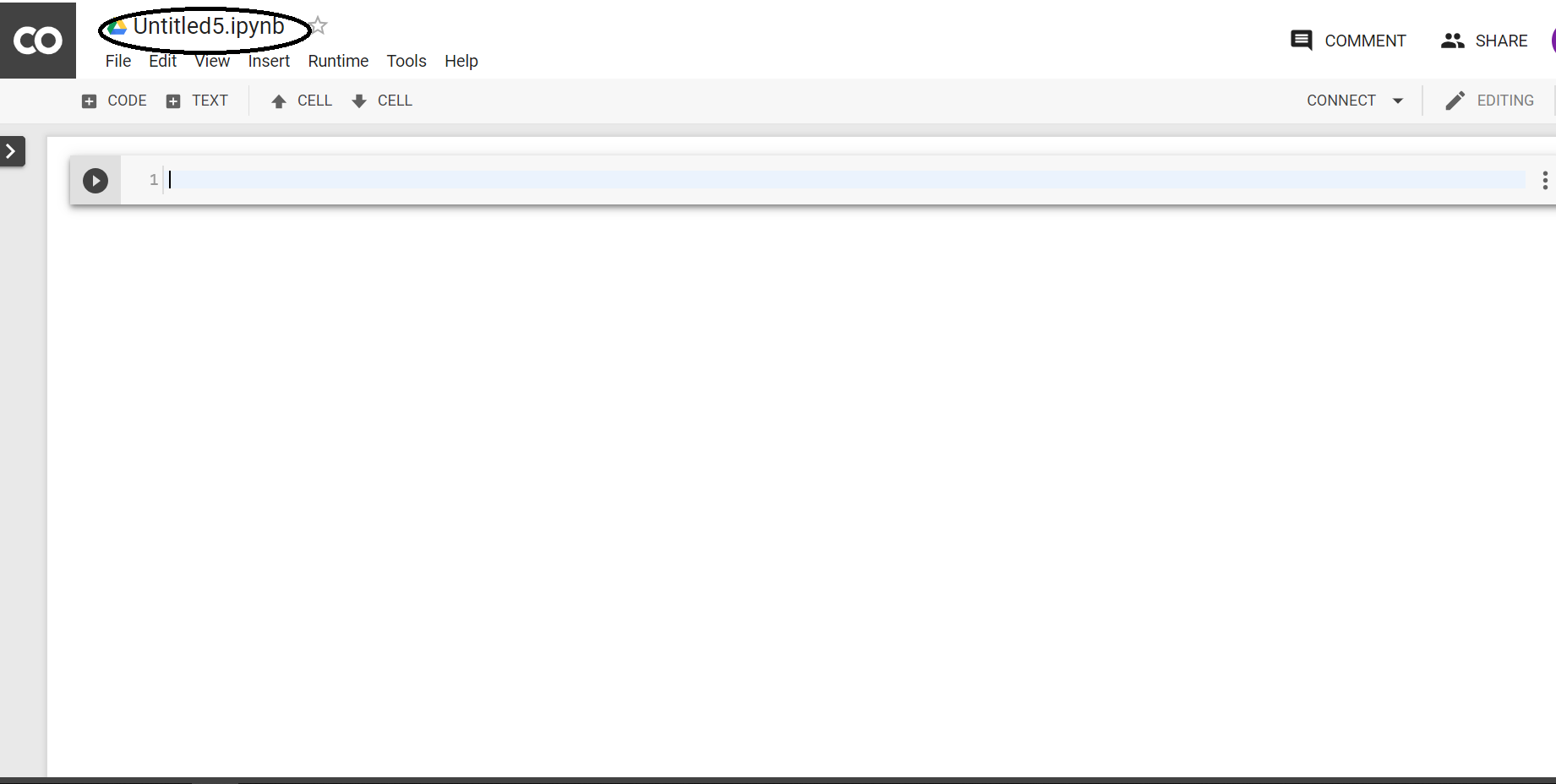
Ao criar um novo notebook, ele irá criar um notebook Jupyter com Untitled0.ipynbe salvá-lo em seu Google Drive em uma pasta chamada Notebooks Colab . Agora, como é essencialmente um bloco de notas Jupyter, todos os comandos dos blocos de notas Jupyter funcionarão aqui. Porém, você pode consultar os detalhes em Introdução ao Jupyter Notebook .
Vamos falar sobre o que é diferente aqui.
Alterar ambiente de tempo de execução:
Clique no menu suspenso “Tempo de execução” . Selecione “Alterar tipo de tempo de execução” . Selecione python2 ou 3 no menu suspenso “Tipo de tempo de execução” .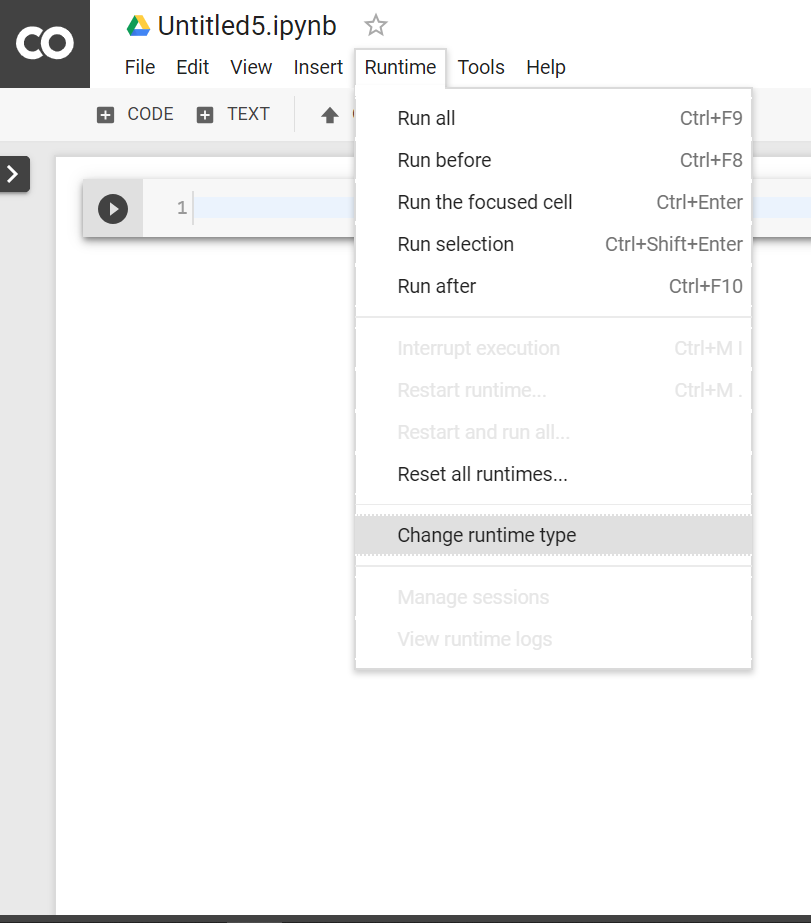
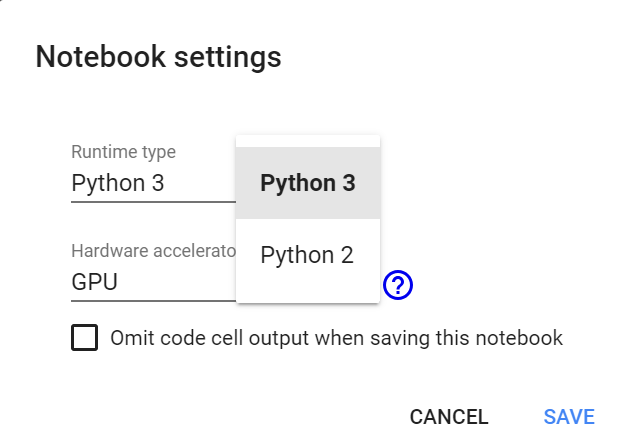
Use GPU e TPU:
Clique no menu suspenso “Runtime” . Selecione “Alterar tipo de tempo de execução” . Agora selecione qualquer coisa (GPU, CPU, Nenhum) que você deseja no menu suspenso “Acelerador de hardware” .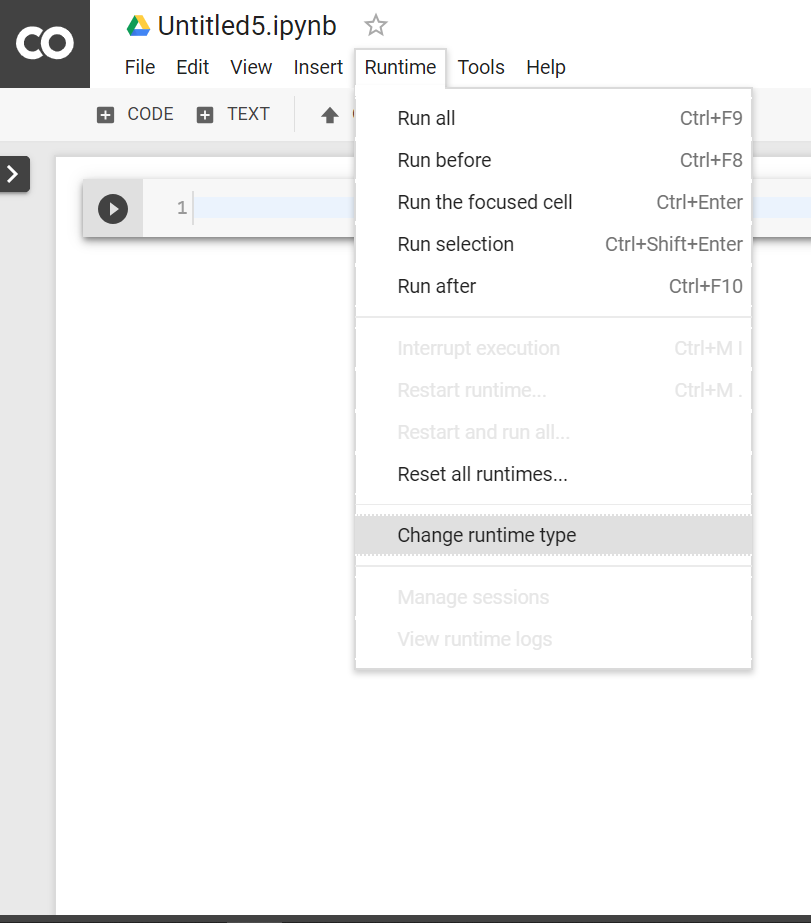
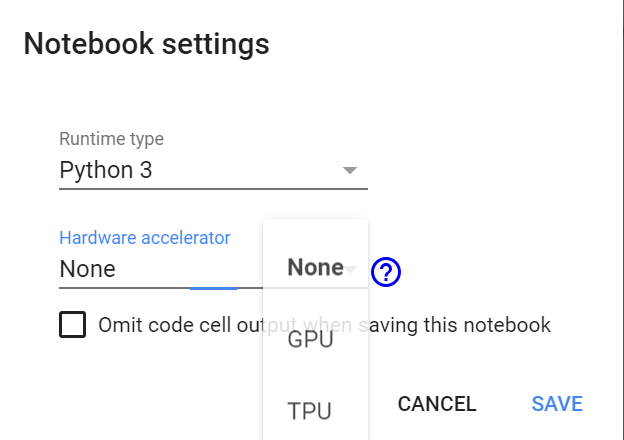
Verifique a GPU:
import tensorflow as tf
tf.test.gpu_device_name()Se a GPU estiver conectada, a saída será a seguinte -
'/device:GPU:0'
Caso contrário, ele sairá seguindo
''
Verifique a TPU:
import os
if 'COLAB_TPU_ADDR' not in os.environ:
print('Not connected to TPU')
else:
print("Connected to TPU")Se a GPU estiver conectada, ela produzirá a seguir
Connected to TPU
Caso contrário, ele sairá seguindo
Not connected to TPU
Instalar pacotes Python -
use o pip para instalar qualquer pacote. Por exemplo:
! pip install pandas
Clonar repositórios do GitHub:
use o comando git clone . Por exemplo:
! git clone https://github.com/souvik3333/Testing-and-Debugging-Tools
Subir arquivo:
from google.colab import files
uploaded = files.upload()Selecione “Escolher arquivo” e carregue o arquivo desejado. Habilite cookies de terceiros se eles estiverem desabilitados.
Então você pode salvá-lo em um dataframe.
import io
df2 = pd.read_csv(io.BytesIO(uploaded['file_name.csv']))Carregar arquivo
montando o Google Drive: Para montar sua unidade dentro da pasta “mntDrive”, execute o seguinte -
from google.colab import drive
drive.mount('/mntDrive')Em seguida, você verá um link, clique no link e permita o acesso, copie o código que aparece e cole-o em “Digite seu código de autorização:”.
Agora, para ver todos os dados em seu Google Drive, você precisa executar o seguinte:
! ls "/mntDrive/My Drive"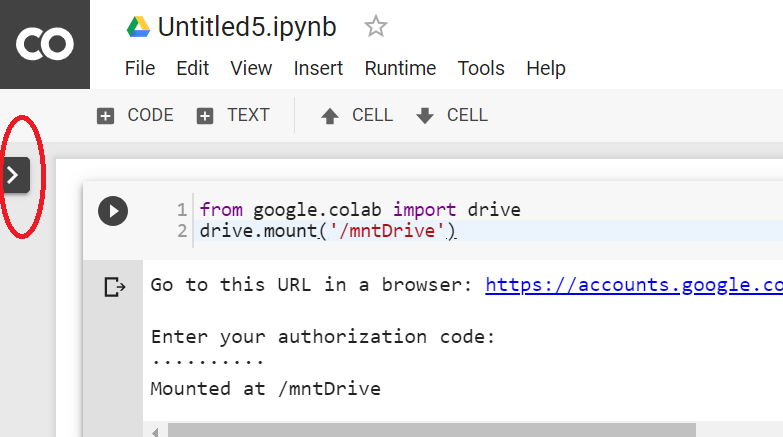
Hierarquia de arquivo:
Você também pode ver a hierarquia de arquivo clicando em “>” no canto superior esquerdo abaixo dos botões de controle (CÓDIGO, TEXTO, CÉLULA).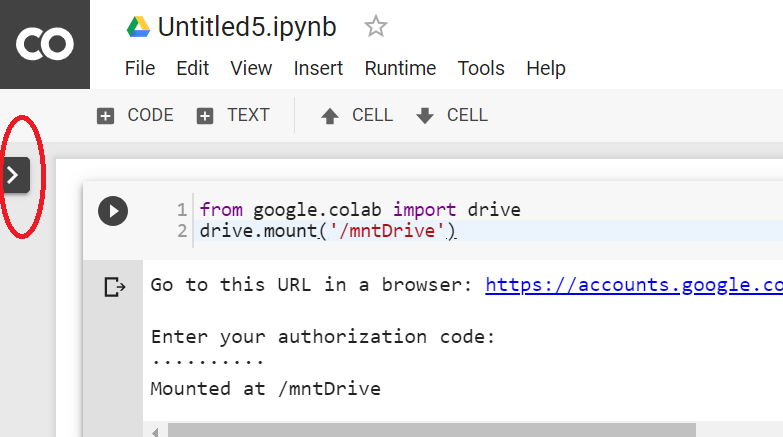
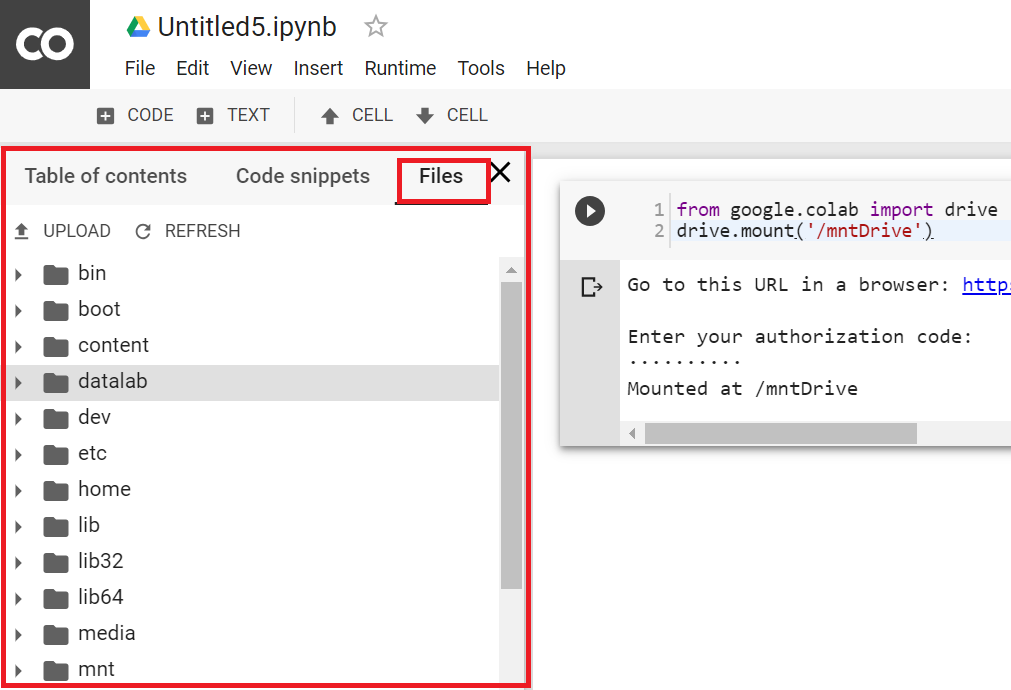
Baixar arquivos:
Digamos que você queira baixar “file_name.csv”. Você pode copiar o arquivo para o seu drive google (na pasta “data”, você precisa criar a pasta “data” no drive google) executando este:
cp file_name.csv "/mntDrive/My Drive/data/renamed_file_name.csv"O arquivo será salvo na pasta “data” com o nome “renamed_file_name.csv”. Agora você pode baixar diretamente de lá, ou pode apenas abrir a hierarquia de arquivos e clicar com o botão direito dará a opção de download.
Baixe o Jupyter Notebook:
Clique no menu suspenso “Arquivo” no canto superior esquerdo. Escolha “baixar .ipynb” ou “baixar .py”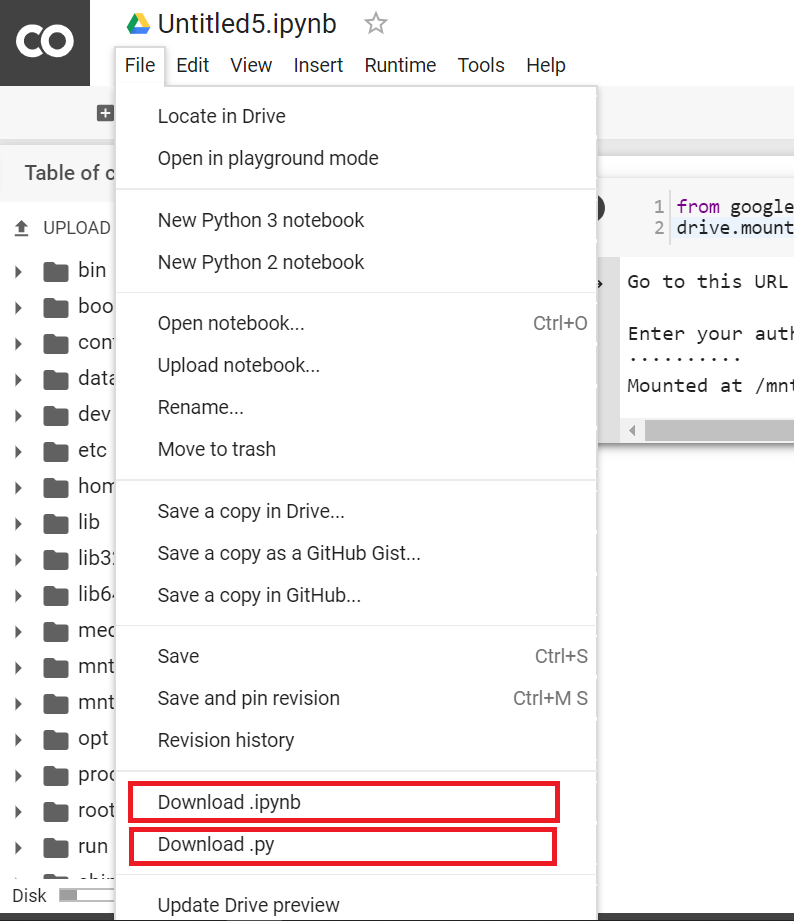
Compartilhe o Bloco de anotações Jupyter:
Você pode compartilhar seu bloco de notas adicionando outros endereços de e-mail ou criando um link compartilhável.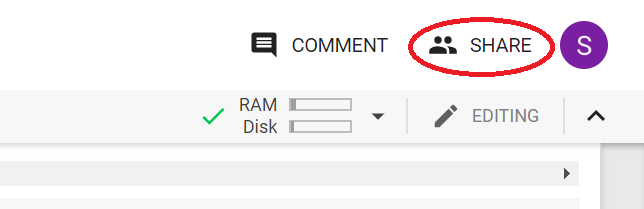
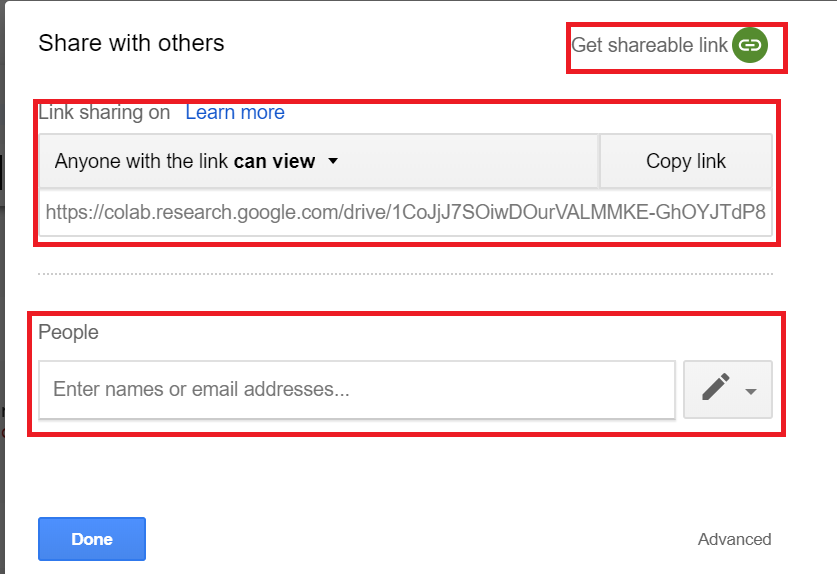
As postagens do blog Acervo Lima te ajudaram? Nos ajude a manter o blog no ar!
Faça uma doação para manter o blog funcionando.
70% das doações são no valor de R$ 5,00...

Diógenes Lima da Silva
